ALTE DOCUMENTE
|
||||||||||
Tento manuál má za úkol seznámit Vás se základy obsluhy programového systému FEAT 2000. V jednotlivých kapitolách naleznete stručný popis základních a zásadních funkcí, které budou seřazeny do logických skupin.
Pokud budete postupovat manuálem kapitolu za kapitolou, naučíte se nejprve, jak zadávat jednoduchou konstrukci. Zároveň s tím se seznámíte s principy ovládání programu a s některými moznostmi jeho přizpůsobení Vasim konkrétním pozadavkům či zvyklostem.
V dalsí části manuálu pak můzete krok za krokem sestavit konstrukci slozitějsí a během této práce se dozvědět o dalsích rozsiřujících moznostech systému FEAT 2000.
Cílem tohoto manuálu není po 19519f59t dat naprosto vyčerpávající popis systému a nebudou v něm zcela zákonitě zmíněny vsechny funkce a moznosti aplikace FEAT 2000. Takový úplný popis celého systému by vedl k několika set stránkové publikaci, která by uzivatele, jez chce začít rychle pracovat spíse zmátla.
Popis vsech funkcí, které můzete při Vasí práci pouzívat a popis vsech nastavení, která můzete sami definovat, naleznete v souboru Nápovědy, který je nedílnou součástí aplikace FEAT 2000.
Po prvním spustění programu FEAT 2000 bude Vase obrazovka vypadat přiblizně takto:
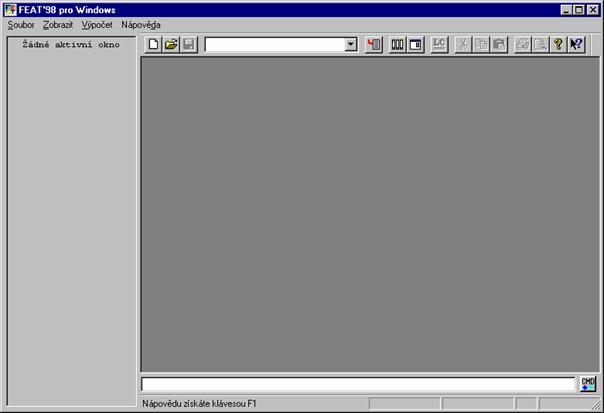
Okno aplikace FEAT 2000 sestává z několika částí:
1. Nadpis okna
2. Nabídka
3. Nástrojové listy
4. Levý panel
5. Příkazový řádek
6. Stavový řádek
7. Pracovní plocha pro okna aplikace
8. Výstupní panel
V dalsím textu se budeme na jednotlivé části aplikace odvolávat, proto nyní stručně vysvětlíme, jejich účel, podobu a pouzití.
![]()
Nadpis okna obsahuje standardně název aplikace (viz. Obr. výse). V průběhu dalsí práce se do nadpisu okna připisují dalsí informace, které usnadňují orientaci v programu. Jsou to:
typ aktivního okna - PRE / POST
jméno projektu zobrazeného v aktivním okně
název aktivního zatězovacího stavu
nebo:
název dokumentu zobrazeného v aktivním okně.
Nabídka programu FEAT 2000 se mění v závislosti na typu právě aktivního okna. Můze mít celkem čtyři podoby:
základní nabídka aplikace - není otevřeno zádné okno
nabídka Preprocesor - aktivní okno je type PRE = preprocesor
nabídka Postprocesor - aktivní okno je type POST = postprocesor (obecně řečeno, mezi postprocesorová okna se řadí také okna jednotlivých dimenzačních modulů).
nabídka Dokument - aktivní okno je typu dokument
Vsechny funkce systému FEAT 2000 jsou dostupné přes nabídku. Některé často volané funkce jsou také umístěny na nástrojových listách, které umozňují aktivaci funkce pouhým kliknutím na ikonu tlačítka. Zobrazení, popř. skrytí, nástrojových list můzete provést funkcí Zobrazit / Nástrojové listy, která je ve vsech menu. FEAT 2000 nabízí následující nástrojové listy:
Standard - obsahuje základní funkce pro obsluhu aplikace.
Zámky databází - obsahuje funkce na zpřístupnění a naopak uzamčení databází entit (prutů, ploch, zatízení apod.).
Zadání bodu - umozňuje nastavit pozadovaný typ zadání bodu.
Výběr entit - dovoluje nastavit pozadovaný rezim pro výběr entit.
Preprocesor - obsahuje nejčastěji potřebné funkce preprocesoru.
Postprocesor - obsahuje nejčastěji potřebné funkce postprocesoru.
Editor - obsahuje nejčastěji potřebné funkce editoru dokumentu.
Grafy na prutech - obsahuje funkce pro grafické zobrazování výsledků na prutech
Grafy na plochách - obsahuje funkce pro grafické zobrazování výsledků na plochách prostřednictvím grafů
Izolinie - obsahuje funkce pro grafické zobrazování výsledků na plochách prostřednictvím izolinií
Zatězovací stav - dovoluje rychlé přiřazení zatězovacího stavu k oknu a otevření správce zatězovacích stavů
Základní - obsahuje některé základní funkce systému (aktivita, informace o entitách atd.)
Pokud je některá nástrojová lista zapnutá, můze být volně plovoucí nebo ukotvená k okraji aplikace.
Část aplikace nazvaná levý panel slouzí ke dvěma účelům:
Standardně obsahuje základní statistické údaje o aktivním projektu. Alternativně můze být na levém panelu zobrazen strom průvodce funkcemi systému a nebo seznam dostupných a otevřených dimenzačních norem, projektů a dílců. Konkrétní obsah panelu se nastavuje výběrem pozadované zálozky.
Při aktivaci řady funkcí je v levém panelu zobrazen dialog konkrétní akce. Zobrazení dialogu v tomto místě ponechává nedotčenu vlastní pracovní plochu aplikace a tudíz nesnizuje přehlednost při práci.
Větsinu funkcí aplikace můzete vyvolat napsáním názvu funkce a jejích parametrů na příkazovou řádku. Příkazová řádka také dovoluje zadat parametry některých funkcí (např. souřadnici koncového bodu entity).
Zde se zobrazují některé pomocné informace:
Jednořádková nápověda k funkcím v nabídce.
Rezimy práce.
Souřadnice kurzoru.
a dalsí.
FEAT 2000 dovoluje otevřít najednou více oken. V kazdém z nich můze být zobrazen jiný projekt a kazdé okno můze být jiného typu. Nebo naopak mohou být vsechna okna stejného typu a zobrazovat tentýz projekt.
Mozné typy oken jsou:
Preprocesor - prostředí určené pro zadání konstrukce, definici okrajových podmínek a zatízení, generaci sítě konečných prvků, spustění výpočtu.
Postprocesor - prostředí pro zobrazení a vyhodnocení výsledků. Mezi postprocesorová okna se počítají rovněz okna dimenzačních modulů.
Dokument - prostředí pro tvorbu textového protokolu, který dokumentuje definovaný statický (dynamický apod.) model, jeho zatízení a obsahuje výsledky provedeného typu výpočtu. Dokument můze obsahovat pouhý text, obrázky, či obojí. Můze být napsán uzivatelem nebo vytvořen automaticky programem. Po změně konstrukce a novém výpočtu se dokument můze automaticky vygenerovat pro opravenou konstrukci v té samé podobě, jako byl pro konstrukci původní.
Výstupní panel slouzí k zobrazování důlezitých a informativních údajů, o které uzivatel buď přímo pozádá (např. funkcí Info o entitě) nebo zpráv, které systém povazuje za nutné uzivateli sdělit (hlásení o chybách v zadání konstrukce, podrobné protokoly důlezitých funkcí jako je import nebo kopírování entit apod.)
Pro zvýsení přehlednosti bude v celém manuálu dodrzen jednotný styl zápisu.
Vysvětlující text bude psán normálním písmem, kterým je psána tato věta.
Názvy konkrétních částí programu a jiné termíny budou psány tučným písmem, např. Preprocesor, Správce průřezů apod.
Podruzná informace nebo doplňující poznámka bude psána skloněným písmem, jako tato věta.
Název funkce z nabídky bude psán tučným písmem odlisného typu, např. Manipulace / Kopírovat / Posunem. Kazdá funkce (neboli polozka určité nabídky) bude vzdy psána s celou svou "cestou", přes kterou se k funkci dostanete. V uvedeném příkladu se jedná o funkci (polozku) Posunem, která je v podnabídce Kopírovat nabídky Manipulace
Názvy tlačítek a názvy polozek v dialozích budou psány stejným typem písma jako funkce, tedy např. Tlačítko Aplikuj
Názvy kláves budou psány tučně názvem klávesy uvnitř znamének mensí nez a větsí nez, např. <Ctrl> <K>
Příkazy příkazového řádku budou psány takto: POHLED Y nebo třeba PŘEKRESLIT VSE
ÚLOHA 1
V první části výukového manuálu vytvoříte jednoduchou rámovou konstrukci opatřenou stropní deskou. Na závěr kapitoly bude konstrukce vypadat přiblizně takto:
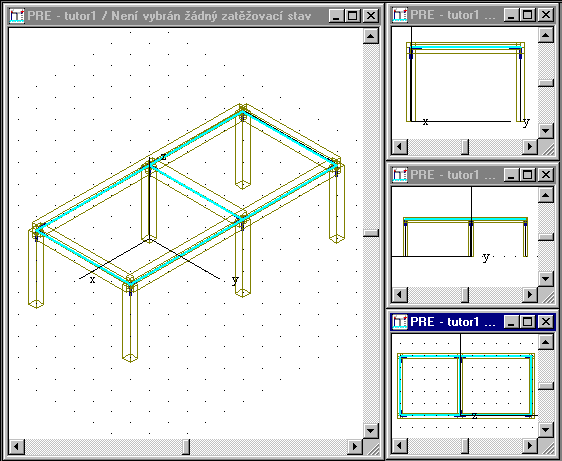
FEAT 2000 nazývá Vasi práci projektem. Jeden projekt představuje jeden předmět strukturální analýzy. Nezálezí přitom na tom, jak slozitý model konstrukce je a nebo z kolika dílčích částí se skládá. Kdyz spustíte aplikace FEAT 2000, buď zakládáte nový projekt, nebo otvíráte jiz existující projekt k jeho úpravě a případnému opětovnému výpočtu.
|